Cómo Desploquear un iPhone sin Saber la Contraseña - Destallado
 Santiago Hernandez
Santiago Hernandez- Actualizado en 2024-01-26 a iPhone
- Parte 1. ¿Cómo puedo desbloquear mi iPhone?
- Parte 2. ¿Cómo desbloquear tu iPhone sin tarjeta SIM?
- Parte 3. Cómo desbloquear tu iPhone sin contraseña
- Parte 4. Preguntas frecuentes sobre cómo desbloquear tu iPhone
¿Alguna vez te has encontrado con tu iPhone bloqueado, tratando desesperadamente de recordar tu contraseña? No te preocupes. Nosotros te ayudaremos. En esta guía de fácil uso, te guiaremos a través de varios métodos para desbloquear tu iPhone sin necesidad del iTunes, contraseñas, o incluso una tarjeta SIM.
Tanto si quieres desbloquear un iPhone 13 como si te preguntas cómo desbloquear un iPhone 7, nuestras instrucciones paso a paso te ayudarán a recuperar el acceso a tu dispositivo rápidamente. Prepárate para descubrir cómo desbloquear un iPhone sin contraseña ni computadora. ¡Empecemos!
Parte 1. ¿Cómo puedo desbloquear mi iPhone?
Si te preguntas cómo desbloquear tu iPhone, tenemos varios métodos efectivos para ayudarte a recuperar el acceso a tu dispositivo. Explorémoslos a continuación.
Cómo desbloquear tu iPhone sin iTunes ni contraseña
A veces, es posible que no puedas acceder al iTunes o recuperar tu contraseña. En tales situaciones, la mejor solución es utilizar el desbloqueador de iPhone gratuito UltFone iOS Screen Unlock. Esta potente herramienta es compatible con todas las versiones de iOS y modelos de iPhone, por lo que es una opción confiable para desbloquear tu iPhone, iPad o iPod. Ventajas de UltFone iOS Screen Unlock:
- Soporte para todas las versiones de iOS y modelos de iPhone : No importa qué versión de iOS estés ejecutando o qué modelo de iPhone tengas, UltFone iOS Screen Unlock puede desbloquear la pantalla de forma efectiva.
- Desbloquea todos los bloqueos de pantalla : Ya sea una contraseña, Touch ID, Face ID o Apple ID, UltFone iOS Screen Unlock puede eliminarlos en cuestión de segundos.
- Desbloquea el código del Tiempo en Pantalla : Si has configurado el Tiempo en Pantalla y has olvidado el código, UltFone iOS Screen Unlock puede ayudarte a eludirlo sin pérdida de datos.
- Burlar el MDM : UltFone iOS Screen Unlock puede eliminar la Gestión de Dispositivos Móviles (MDM) para dispositivos corporativos o educativos sin acceso root.
- Mantente actualizado : El desbloqueador gratuito de iPhone UltFone iOS Screen Unlock es compatible con los últimos modelos de iOS 17/iPadOS 17 y iPhone 15, asegurando que puedas desbloquear tu dispositivo independientemente de las últimas actualizaciones.
Ahora, veamos el proceso paso a paso para desbloquear tu iPhone usando UltFone iOS Screen Unlock:

- Paso 1 Descarga e instala UltFone iOS Screen Unlock. En primer lugar, descarga e instala UltFone iOS Screen Unlock en tu PC o Mac. Una vez instalado, ejecuta el programa y haz clic en "Iniciar" para desbloquear la contraseña de la pantalla de bloqueo.
- Paso 2 Conecta el iPhone a la computadora. Conecta tu iPhone a la computadora mediante un cable USB. UltFone iOS Screen Unlock detectará automáticamente tu dispositivo. En la interfaz principal, haz clic en "Siguiente".
- Paso 3 Descarga el paquete de firmware. A continuación, se te pedirá que descargues el último paquete de firmware. Elige una ruta de guardado y haz clic en "Descargar" para continuar.
- Paso 4 Inicia el desbloqueo de la pantalla del iPhone. Una vez descargado el firmware en tu computadora, haz clic en "Start Remove" para iniciar la eliminación de la contraseña del iPhone. Todo el proceso de desbloqueo puede tardar unos minutos, así que por favor mantén tu dispositivo conectado durante este tiempo.
- Paso 5 Después de eliminar la contraseña del iPhone, puedes restablecer los ajustes de contraseña, Touch ID y Face ID de tu iPhone. Además, puedes restaurar tu iPhone desde una copia de seguridad anterior en iTunes o iCloud para recuperar tus datos.





Parte 2. ¿Cómo desbloquear tu iPhone sin tarjeta SIM? (Desbloquear iPhone sin Ordenador)
Aunque no tengas la tarjeta SIM adecuada para tu iPhone, aún puedes desbloquearlo siguiendo estos pasos:
- Paso 1: Haz una copia de seguridad de tu iPhone. Empieza por hacer una copia de seguridad de tu iPhone para asegurarte de que tus datos estén a salvo. Consulta nuestra guía sobre cómo hacer una copia de seguridad de tu iPhone para obtener instrucciones detalladas.
- Paso 2:
1.Reinicia tu iPhone. Una vez que hayas hecho una copia de seguridad de tu dispositivo.
2.Ve a "Ajustes" en tu iPhone.
3.Selecciona "General".
4.Selecciona "Restablecer".
5.Para finalizar el restablecimiento, toca "Borrar todo el contenido y la configuración."
- Paso 3: Restaura tu copia de seguridad. Después de restablecer tu iPhone, enciéndelo de nuevo y restaura tu copia de seguridad del Paso 1. Esto asegurará que sus datos y ajustes se transfieran a tu dispositivo.
- Paso 4: Inserta una nueva tarjeta SIM. Para empezar a utilizar tu iPhone, inserta una nueva tarjeta SIM. Ya estás listo para empezar con tu iPhone desbloqueado y la nueva tarjeta SIM insertada.
Haz clic en "Borrar iPhone" en la pantalla de bloqueo (iOS 15.2 y superior)
Si utilizas iOS 15.2 o un dispositivo con la última versión, hay un método alternativo para desbloquear el iPhone cuando has olvidado la contraseña que es más seguro y confiable que otros métodos. A continuación, te explicamos cómo hacerlo:
- Paso 1: Introduce una contraseña incorrecta en la pantalla de bloqueo. En la pantalla de bloqueo de tu iPhone, introduce deliberadamente una contraseña incorrecta.
- Paso 2: Haz clic en "Borrar iPhone" cuando aparezca el mensaje. Cuando aparezca el mensaje, haz clic en "Borrar iPhone" para continuar.
- Paso 3: Introduce las credenciales de tu Apple ID. Se te pedirá que introduzcas las credenciales de tu Apple ID para confirmar la solicitud de borrado.
- Paso 4: haz clic en "Borrar" para confirmar. Haz clic en "Borrar" para confirmar que quieres borrar tu iPhone. Recuerda que esta acción borrará todos los datos de tu dispositivo.
- Paso 5: Espera a que el proceso se complete. Espera a que el proceso se complete, y tu iPhone será desbloqueado, lo que te permitirá configurarlo como un nuevo dispositivo.
Parte 3. Cómo desbloquear tu iPhone sin contraseña
Puede suceder que olvides tu contraseña y no puedas acceder a tu iPhone. Aquí hay dos maneras de desbloquear el iPhone 13 sin contraseña: Finder & iTunes o iCloud.
3.1 Usando el Finder & iTunes
- Paso 1:
Conecta tu iPhone bloqueado a tu Mac/portátil. Usando un cable USB, conecta tu iPhone bloqueado a tu Mac o portátil.
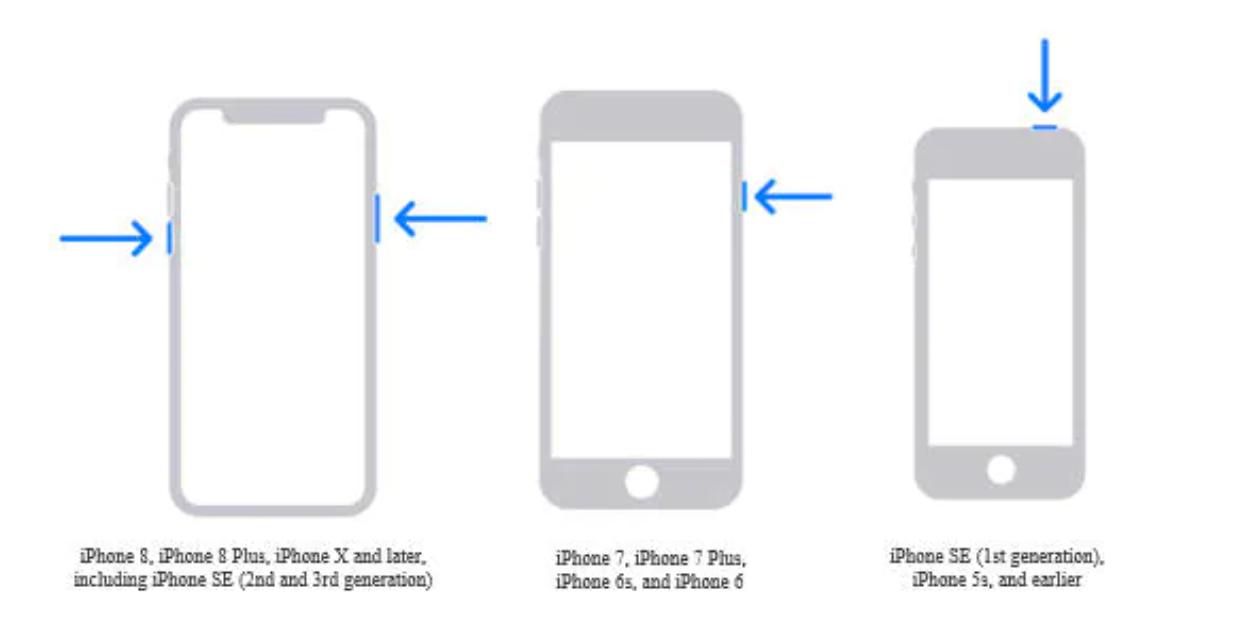
- Paso 2: Accede al Resumen del iPhone. Inicia el Finder o iTunes en tu computadora y selecciona tu iPhone de la lista de dispositivos. Ve a la pestaña Resumen.
- Paso 3: Crea una copia de seguridad de tu iPhone haciendo clic en "Hacer copia de seguridad ahora".
- Paso 4: Restaura tu iPhone. Una vez creada la copia de seguridad, haz clic en "Restaurar" para comenzar la restauración.
- Paso 5: Desactiva "Buscar mi iPhone". Si "Buscar mi iPhone" está activado, tendrás que desactivarlo antes de restaurarlo.
- Step 6: Restaurar y actualizar. iTunes te pedirá que restaures tu iPhone a los ajustes de fábrica. Confirma la acción haciendo clic en "Restaurar y actualizar". Tu iPhone volverá a su estado original y podrás configurarlo como un dispositivo nuevo.


Si nunca has sincronizado tu iPhone con iTunes, sigue estos pasos adicionales para recuperar tu dispositivo:
- Paso 1: Conecta tu iPhone al Mac/portátil. Conecta tu iPhone al Mac o portátil mediante un cable USB e inicia el iTunes.
- Paso 2: Pon tu iPhone en modo de recuperación. Si usas un iPhone XS, X, 8 u 8 Plus, apaga tu dispositivo y fuerza el reinicio pulsando y soltando los botones de subir y bajar volumen. A continuación, mantén pulsado el botón lateral hasta que aparezca la pantalla del Modo Recuperación (Conectar a iTunes).
- Paso 3: Restaura tu iPhone. Después de entrar en el modo de recuperación, haz clic en "Restaurar" para iniciar el proceso de restauración.
- Paso 4: Restaurar y Actualizar. Cuando se te pida, haz clic en "Restaurar y Actualizar" para descargar el nuevo software y realizar una restauración completa en tu dispositivo.
3.2 Usando el iCloud
Para utilizar esta opción, asegúrate de haber activado "Buscar mi iPhone" en iCloud. Si no es así, deberás utilizar uno de los métodos anteriores para restaurar tu iPhone bloqueado. Si "Buscar mi iPhone" está activado, sigue estos pasos:
- Paso 1: Accede al sitio web de iCloud. Utilizando otro dispositivo o una computadora, abre tu navegador y navega a icloud.com/#find.
- Paso 2: Inicia sesión y borra tu iPhone. Inicia sesión con las credenciales de tu Apple ID en iCloud. Haz clic en "Todos los dispositivos" y selecciona el dispositivo que deseas restablecer. Finalmente, haz clic en "Borrar iPhone" para iniciar el proceso de borrado.
Parte 4. Preguntas frecuentes sobre cómo desbloquear un iPhone
P: ¿Cómo desbloquear un iPhone sin computadora o contraseña?
R: Si no tienes una computadora o contraseña, intenta usar la función Buscar mi iPhone de iCloud para borrar tu dispositivo remotamente. Sin embargo, si nunca has activado Buscar mi iPhone, puede que tengas que recurrir a iTunes o a un software de terceros como UltFone iOS Screen Unlock.
Resumen
Desbloquear tu iPhone es crucial, especialmente cuando olvidas tu contraseña o no tienes acceso a recursos esenciales. Siguiendo los métodos mencionados en esta guía, puedes recuperar el acceso a tu iPhone sin problemas. Ya sea que elijas utilizar UltFone iOS Screen Unlock iTunes o iCloud, asegúrate siempre de tener una copia de seguridad de tus datos para evitar cualquier pérdida. Recuerda la seguridad de tu iPhone y sigue los pasos para un proceso de desbloqueo sin complicaciones. Ahora, ¡adelante y desbloquea tu iPhone fácilmente!